क्या आपको इसे बदलने या सुधारने के लिए अपने पीसी से जीपीयू को हटाने की जरूरत है? आप सही जगह पर आए है! इस चरण-दर-चरण मार्गदर्शिका में अपने पीसी से GPU को निकालने का तरीका समझाने के लिए मेरे साथ जुड़ें।
एक पीसी का ग्राफिक्स कार्ड इसे अत्यधिक मांग वाले ग्राफिक्स प्रोग्राम जैसे वीडियो गेम या ग्राफिक्स डिजाइनिंग सॉफ्टवेयर को प्रोसेस करने में सक्षम बनाता है। अधिकांश पीसी मदरबोर्ड के भीतर एम्बेडेड बिल्ट-इन ग्राफिक्स कार्ड के साथ आते हैं।
हालांकि, जब आप सर्वश्रेष्ठ हाई-स्पेक पीसी स्वयं बनाएं, आप एक GPU विस्तार कार्ड शामिल करते हैं जो PCIe x16 स्लॉट के माध्यम से मदरबोर्ड से जुड़ता है।
एम्बेडेड GPU के विपरीत, आप कुछ सुरक्षा सावधानियों और तकनीकी प्रक्रियाओं का पालन करके PCIe GPU को कभी भी हटा सकते हैं।
मदरबोर्ड से जीपीयू हटाने के बारे में सबसे सीधी गाइड का पता लगाने के लिए पढ़ना जारी रखें। इस आलेख की पूरी तरह से समीक्षा करने के बाद, आप कंप्यूटर इंजीनियर नहीं होने पर भी पीसी मदरबोर्ड से जीपीयू को अनमाउंट कर सकते हैं।
आपको GPU निकालने की आवश्यकता कब होती है?
पीसी से फिजिकल जीपीयू को अनइंस्टॉल करने के कई कारण हो सकते हैं। इनमें से कुछ का उल्लेख नीचे किया गया है:
- एक दोषपूर्ण जीपीयू को एक नए के साथ बदलना
- पीसी की समस्याओं को हल करने के लिए जीपीयू को अनमाउंट, क्लीन और रिमाउंट करें विंडोज ब्लू स्क्रीन त्रुटियां, गेमिंग के दौरान विलंबता, विंडोज क्रैशिंग, वगैरह।
- के लिए GPU को अनइंस्टॉल करें GPU स्वास्थ्य की जाँच करें शारीरिक रूप से
- मदरबोर्ड के अन्य हार्डवेयर भागों पर काम करने के लिए GPU को अनमाउंट करें
कैसे एक GPU निकालें: आवश्यकताएँ
इससे पहले कि आप पीसी मदरबोर्ड से जीपीयू को अनमाउंट करें, आपको यह सीखना होगा कि पीसी का कौन सा जीपीयू है। यहां बताया गया है कि आप कैसे पता लगा सकते हैं:
- जीपीयू पीसी का एक भारी हटाने योग्य घटक है
- इसमें एक सर्किट बोर्ड या ब्रेडबोर्ड, एक हीट सिंक और एक कूलिंग फैन होता है
- उपरोक्त सभी घटक सर्किट बोर्ड से जुड़े हुए हैं
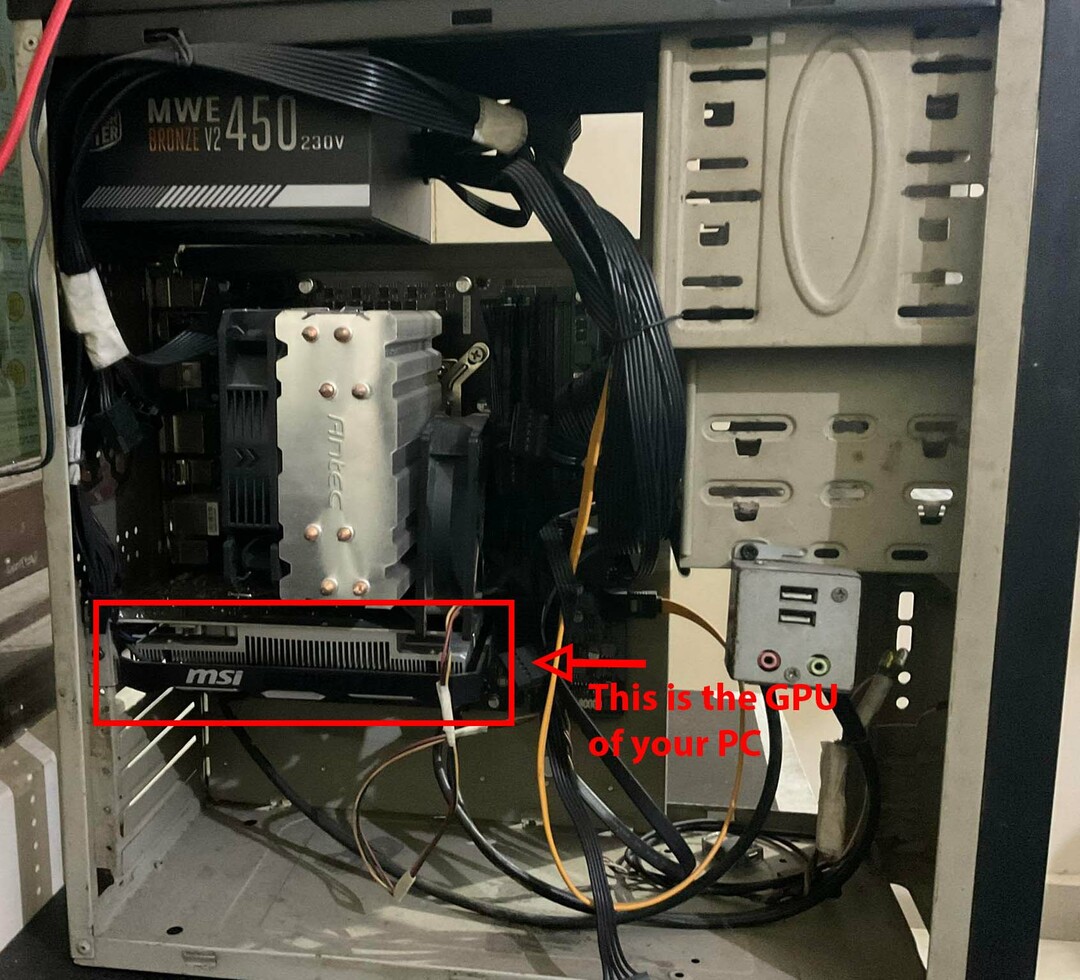
- यह हमेशा आपके पीसी पर सबसे लंबे या सबसे बड़े PCIe स्लॉट से जुड़ा रहता है
- जीपीयू कार्ड में वीजीए, एचडीएमआई, डीवीआई आदि जैसे विभिन्न डिस्प्ले कनेक्टिविटी पोर्ट भी होंगे।
- यह आमतौर पर मदरबोर्ड के निचले आधे हिस्से में होता है
यह बहुत आसान है! अब जब आपने अपने पीसी के जीपीयू को ढूंढ लिया है तो आइए नीचे देखें कि आपको अपने मदरबोर्ड से जीपीयू को हटाने के लिए क्या चाहिए:
- एक पेचकश जो पीसी चेसिस या कैबिनेट में जीपीयू को जकड़ने के लिए उपयोग किए जाने वाले स्क्रू को फिट करता है
- एक विरोधी स्थैतिक बैंड
विरोधी स्थैतिक बैंड वैकल्पिक है। यदि आपके पास एक है, तो इसे अपनी कलाई पर पहनें और फिर दूसरे सिरे को जोड़ दें (मगरमच्छ क्लिप) धातु की सतह पर, पीसी केस के बिना रंगे हुए हिस्से आदि पर।
अगर आपके पास एंटी-स्टैटिक बैंड नहीं है, तो भी आप इस प्रक्रिया को आगे बढ़ा सकते हैं। हालांकि, आपको खुद को बार-बार ग्राउंड करने के लिए धातु की सतहों को छूना होगा। यह स्थैतिक विद्युत आवेश को अन्य प्रवाहकीय धातु सतहों पर ले जाने का कारण बनेगा।
विचार यह है कि आपके शरीर और पीसी के पुर्जों से सभी स्थिर विद्युत आवेशों को हटा दिया जाए ताकि आप पीसी के इलेक्ट्रॉनिक घटकों को नुकसान न पहुँचाएँ।
जीपीयू कैसे निकालें: तैयारी
GPU को हटाने के लिए PC चेसिस तैयार होने से पहले आपको निम्नलिखित कार्य करने होंगे:
- पीसी बंद करो।
- पीसी चेसिस के पीछे से मुख्य पावर कॉर्ड को डिस्कनेक्ट करें।
- इसके अलावा, अन्य केबलों को हटा दें HDMI, चूहा, कीबोर्ड, वगैरह।
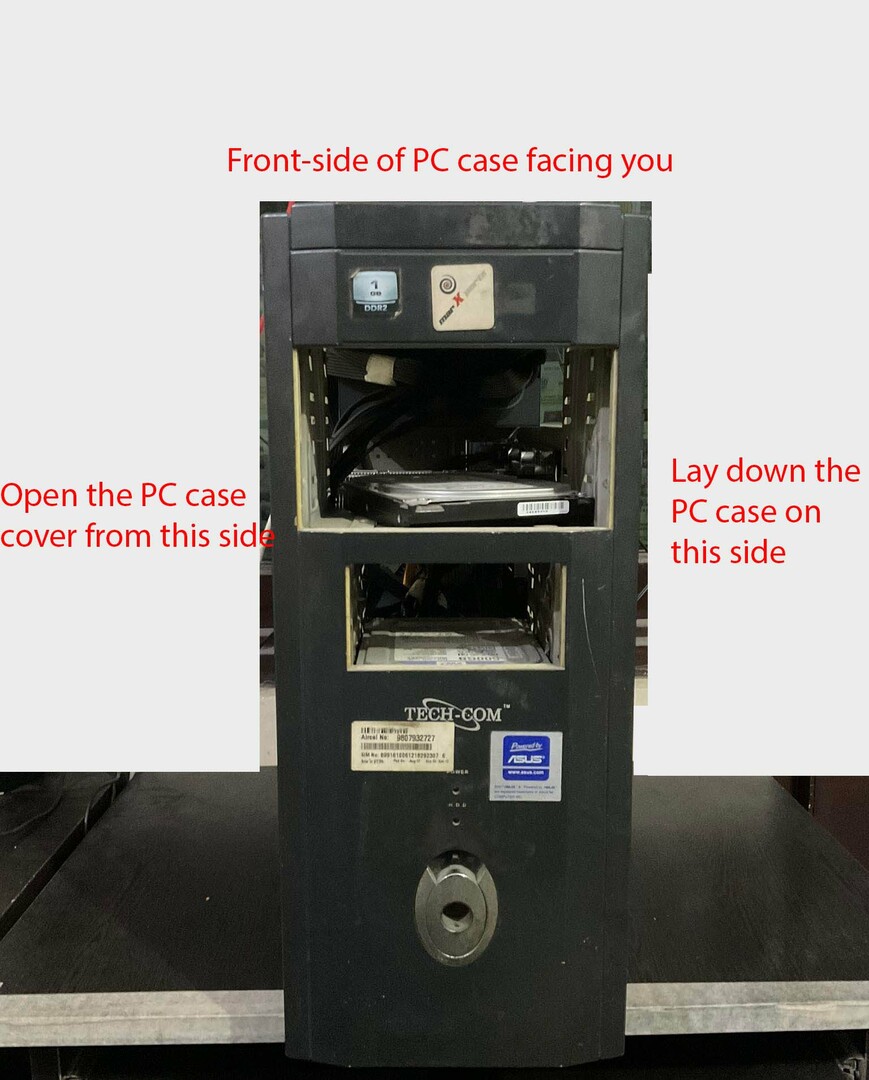
- जब कैबिनेट का अगला हिस्सा आपके सामने हो, तो पीसी चेसिस को उसके दाहिनी ओर के कवर पर एक सपाट सतह पर रखें। कुछ पीसी में, इस तरफ कोई हटाने योग्य कवर नहीं होता है।
- अब, बायीं ओर के ढक्कन को खोलें। यह पीसी चेसिस का एकमात्र हटाने योग्य कवर हो सकता है।
- अब आपको मदरबोर्ड देखना चाहिए जिससे रैम, सीपीयू, जीपीयू, एसएसडी आदि जुड़े हुए हैं।
जीपीयू कैसे निकालें: असली चीज
यदि आपने अब तक उपरोक्त निर्देशों का उचित रूप से पालन किया है, तो इन चरणों का पालन करके ग्राफिक्स कार्ड को निकालने के लिए पीसी केस अब आपके लिए तैयार है:
आप एक GPU कैसे निकालते हैं?
- पीसी कैबिनेट में जीपीयू फिट करने वाले एक या दो पेंच खोलें। बाद में उपयोग के लिए स्क्रू रखें।
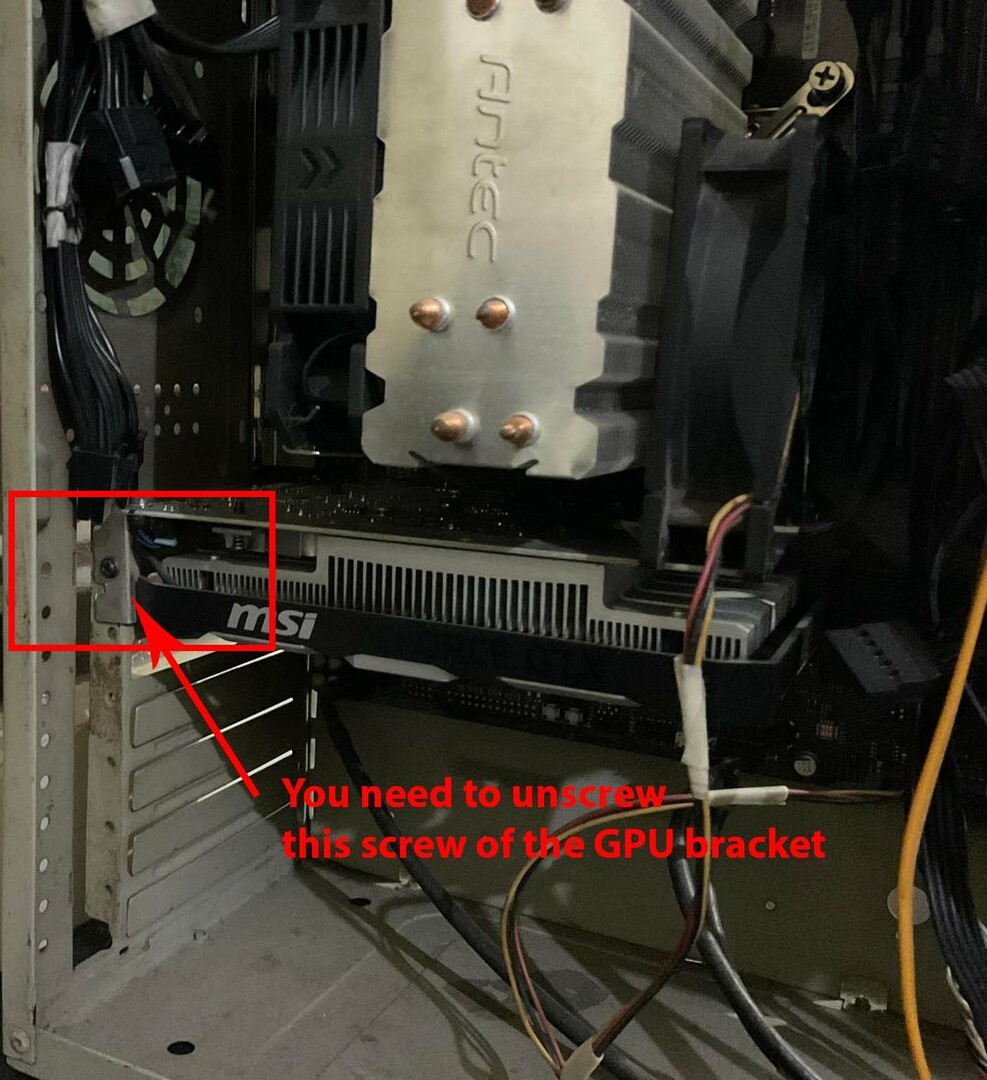
- चूंकि आपने वस्तुतः पीसी कैबिनेट को सपाट सतह पर रखा है, इसलिए जीपीयू के बाहर आने की कोई संभावना नहीं है।
- यदि पीसी चेसिस के खड़े होने पर आप जीपीयू को हटा रहे हैं, तो इसके डिस्प्ले कनेक्टर पैनल को केस से चिपकाने वाले स्क्रू को खोलते समय आपको एक हाथ से जीपीयू को पकड़ना होगा।
- उन्नत जीपीयू के किसी भी पावर कनेक्टर को अनप्लग करें जो बिजली आपूर्ति इकाई से अतिरिक्त बिजली खींचता है (पीएसयू).
- GPU पावर कनेक्टर या तो 4-पिन, 6-पिन या 8-पिन ATX कनेक्टर होते हैं। वे मुख्य एटीएक्स पावर कनेक्टर से छोटे दिखते हैं, जिसमें 24 पिन होते हैं।
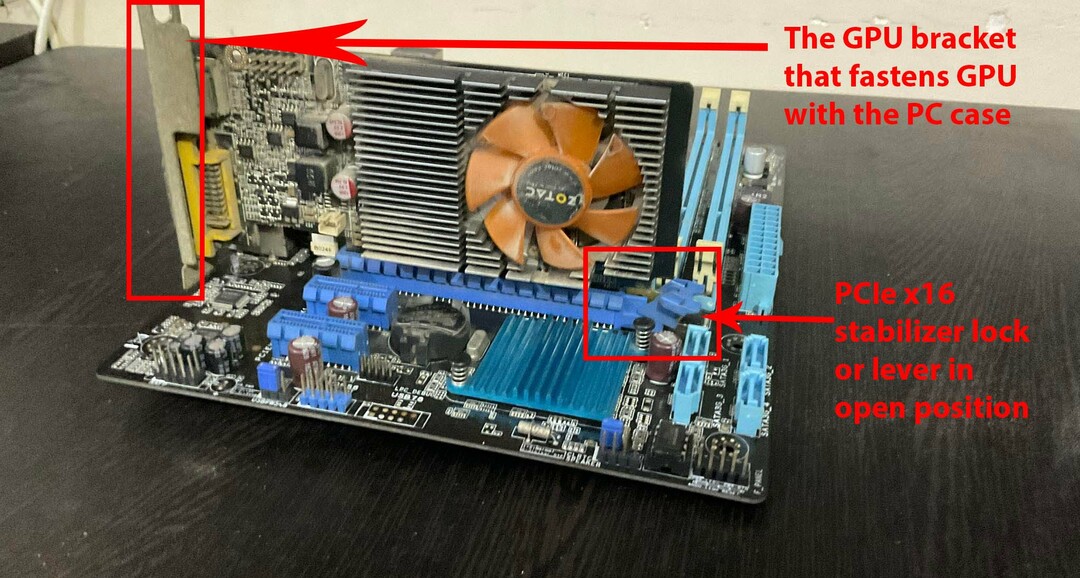
- GPU को अनलॉक करने के लिए PCIe स्टेबलाइज़र लॉक या लीवर को धीरे से बाहर या नीचे की ओर खींचें।
- अब धीरे-धीरे GPU को बाहर निकालें।
- आपको PCIe स्लॉट से GPU कार्ड को अनमाउंट करने के लिए धीरे-धीरे हिलाना पड़ सकता है।

- GPU के किसी भी इलेक्ट्रॉनिक घटक को अपनी उंगली या हथेली से न छुएं। कार्ड को उसके हीट सिंक या अन्य प्रकार के कवर से पकड़ें।
जीपीयू कैसे निकालें: सावधानियां
- लैपटॉप कंप्यूटर के जीपीयू को हटाने का प्रयास न करें, क्योंकि ये डिवाइस रिमूवेबल जीपीयू के साथ नहीं आते हैं।
- पीसी कैबिनेट से सभी प्रकार के बिजली स्रोतों को डिस्कनेक्ट करने के बाद, पूरी प्रक्रिया को पूरा करें।
- स्थैतिक विद्युत आवेश के नकारात्मक प्रभाव को कम करने के लिए पूरी प्रक्रिया के दौरान हर कुछ मिनटों में अपने आप को उचित रूप से ग्राउंड करें और अत्यधिक प्रवाहकीय सतहों को स्पर्श करें।
- एक पीसी केस इंटीरियर केबल और हार्डवेयर घटकों का चक्रव्यूह हो सकता है। नाजुक ढंग से सभी केबलों को GPU के रास्ते से बाहर धकेलें। सुनिश्चित करें कि आप GPU के अलावा मदरबोर्ड से केबल डिस्कनेक्ट नहीं करते हैं।
- GPU कार्ड को खींचने के लिए हिलाते समय मदरबोर्ड पर बहुत अधिक दबाव न डालें। ऐसा अत्यधिक बल मदरबोर्ड को ठीक नुकसान पहुंचा सकता है और इसे गैर-कार्यात्मक बना सकता है।
- एक या दो के अलावा GPU के किसी भी पेंच को न खोलें जो पीसी कैबिनेट में GPU की पूर्ण ऊंचाई ब्रैकेट को जकड़ें।
जीपीयू कैसे निकालें: अक्सर पूछे जाने वाले प्रश्न
क्या आप बस एक जीपीयू निकाल सकते हैं?
आप केवल मदरबोर्ड के PCIe x16 स्लॉट से GPU को बाहर नहीं निकाल सकते। GPU को निकालने से पहले आपको एक तकनीकी प्रक्रिया का पालन करना होगा।
उदाहरण के लिए, आपको इस वर्कफ़्लो का पालन करना होगा:
- पीसी की शक्ति
- पीसी चेसिस से सभी केबलों को अनप्लग करें
- पीसी केस खोलें
- पीसी चेसिस के पीछे से जीपीयू फुल हाइट ब्रैकेट को खोलें
- यदि कोई हो, तो सभी पावर स्रोतों को GPU से अनप्लग करें
- PCIe स्लॉट से GPU को सावधानी से बाहर निकालें
क्या GPU हटाना कठिन है?
मदरबोर्ड से GPU को हटाना कोई जटिल काम नहीं है। आपको इस लेख में ऊपर बताए गए निर्देशों का पालन करना होगा।
क्या लैपटॉप जीपीयू हटाने योग्य है?
लगभग सभी लैपटॉप एक एम्बेडेड जीपीयू के साथ आते हैं। ऐसे GPU बहुत छोटे होते हैं और PCIe x16 स्लॉट में फिट नहीं होते हैं। इसलिए, आप लैपटॉप से GPU नहीं निकाल सकते। आपको अपने लैपटॉप में जीपीयू से संबंधित किसी भी समस्या के लिए तकनीकी सहायता के लिए निर्माता से संपर्क करना होगा।
क्या जीपीयू मदरबोर्ड को तोड़ सकता है?
एक जीपीयू स्थापना के दौरान मदरबोर्ड सर्किट बोर्ड को तोड़ सकता है। यदि आप स्थापना के दौरान दबाव के एक निश्चित स्तर से अधिक दबाव डालते हैं तो मदरबोर्ड में दरार आ सकती है। इसलिए, GPU को स्थापित या हटाते समय आपको प्रक्रिया को नाजुक ढंग से संभालना चाहिए।
जीपीयू कैसे निकालें: अंतिम शब्द
इस "कैसे एक ग्राफिक्स कार्ड को हटाने के लिए" गाइड में उपरोक्त निर्देशों का पालन करके, आप पीसी चेसिस से जीपीयू को सफलतापूर्वक अनमाउंट कर सकते हैं।
साथ ही, खुद को और पीसी को किसी भी बिजली के नुकसान से सुरक्षित रखने के लिए बताई गई सावधानियों का पालन करें।
यदि आप GPU को हटाने के लिए कोई गुप्त ट्रिक या टिप्स जानते हैं, तो नीचे दिए गए कमेंट बॉक्स में उनका उल्लेख करना न भूलें।
आपको यह सीखने में भी रुचि हो सकती है कि कैसे करें सर्वश्रेष्ठ थीम्ड पीसी का निर्माण करें या आपके बजट के लिए वीआर-सक्षम पीसी.